Chrome 控制台使用大全
Chrome的开发者工具已经强大到没朋友的地步了,特别是功能丰富界面友好的console
一、console.log
将输出到控制台的信息进行分类会更好:
console.log(); 普通信息
console.info(); 提示类信息
console.error(); 错误信息
console.warn(); 警示信息
console.log('一颗红心向太阳','吼吼~');
console.info('楼上药不能停!');
console.warn('楼上嘴太贱!');
console.error('楼上关你毛事?');
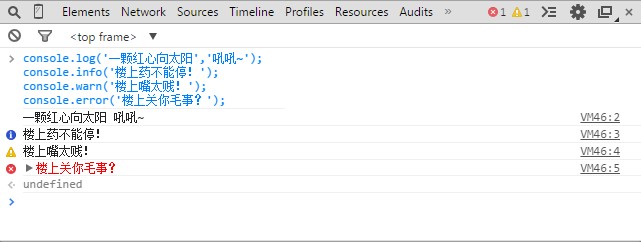
再配合console.group 与console.groupEnd ,可以将这种分类管理的思想发挥到极致。这适合于在开发一个规模很大模块很多很复杂的Web APP时,将各自的log信息分组到以各自命名空间为名称的组里面。
console.group("app.foo");
console.log("来自foo模块的信息 blah blah blah...");
console.groupEnd();
console.group("app.bar");
console.log("来自bar模块的信息 blah blah blah...");
console.groupEnd();
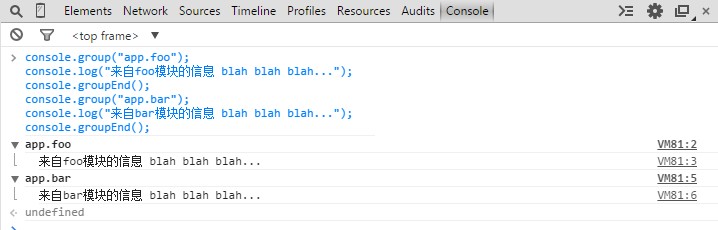
Chrome提供了这样一个API:第一个参数可以包含一些格式化的指令,比如 %c ,第二个参数全是纯CSS用来控制样式的。
例如:
console.log('%chello world','font-size:25px;color:red;');

注:console.log() 接收不定参数,参数间用逗号分隔,最终输出时会将它们以空白字符连接。
console.log('%c你好','color:red;','小明','你知道小红被妈妈打了么');

二、console.table
直接以表格的形式将数据输出
三、console.assert
当你想代码满足某些条件时才输出信息到控制台,那么你大可不必写if或者三元表达式来达到目的,console.assert 便是这种情况下一种很好的工具,它会先对传入的表达式进行判断,只有表达式为假时才输出相应信息到控制台。
var isDebug=false;
console.assert(isDebug,'开发中的log信息。。。');

四、console.count
除了条件输出的情况,还有常见的情况是计数。当你想统计某段代码执行了多少次时大可不必自己去写相关逻辑,内置的console.count可以很方便的使用。
function foo(){
//其他函数逻辑blah blah。。。
console.count('foo 被执行的次数:');
}
foo();
foo();
foo();
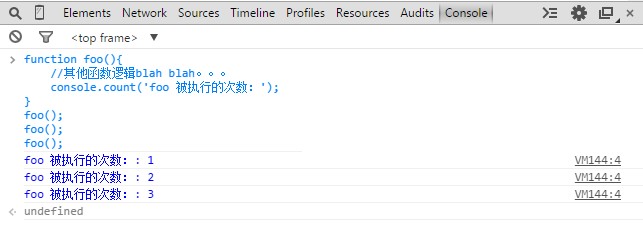
五、console.dir
将DOM结点以JavaScript对象的形式输出到控制台。。。
而 conlose.log 是直接将该DOM结点以DOM树的结构进行输出,与在元素审查时看到的结构是一致的。不同的展现形式而已。
console.dir(document.body);
console.log(document.body);
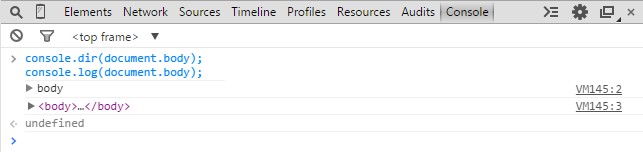
六、console.time & console.timeEnd
输出一些调试信息是控制台最常用的功能,当然,它的功能远不止于此。当做一些性能测试时,同样可以在这里很方便地进行。
比如需要考量一段代码执行的耗时情况时,可以用 console.time 与 console.timeEnd 实现。
1、官方文档例子:
console.time("Array initialize");
var array= new Array(1000000);
for (var i = array.length - 1; i >= 0; i--) {
array[i] = new Object();
};
console.timeEnd("Array initialize");
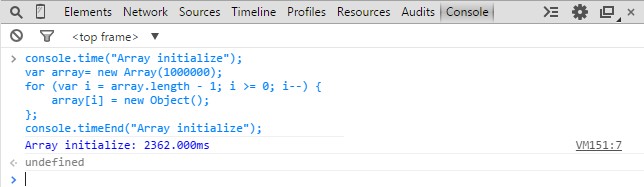
2、自己写:
var start=new Date().getTime();
var array= new Array(1000000);
for (var i = array.length - 1; i >= 0; i--) {
array[i] = new Object();
};
console.log(new Date().getTime()-start);

注:通过调用内置的 console.time 得到的结果要比自己手动计算的时间差更精确可靠。
七、console.profile & console.timeLime
想要查看CPU使用相关的信息时,可以使用 console.profile 配合 console.profileEnd 来完成这个需求。这一功能可以通过UI界面来完成,Chrome 开发者工具里面有个tab便是 Profile 。
与此类似的功能还有 console.timeLine 配合 console.timeLineEnd ,它的作用是开始记录一段时间轴,同样可以通过Chrome开发者工具里的 TimeLine 标签来进行相应操作。
八、console.trace
堆栈跟踪相关的调试可以使用 console.trace 。这个同样可以通过UI界面完成。当代码被打断点后,可以在 Call Stack 面板中查看相关堆栈信息。
上面介绍的都是挂在 window.console 这个对象下面的方法,统称为Console API,接下来的这些方法确切地说应该叫命令,是Chrome内置提供,在控制台中使用的,他们统称为Command Line API。
九、$
在Chrome的控制台里,$用处还真是蛮多且方便的。$_ 命令返回最近一次表达式执行的结果,功能跟按向上的方向键再回车是一样的,但它可以做为一个变量使用在你接下来的表达式中:
2+2 //回车,再 $_+1 //回车得5
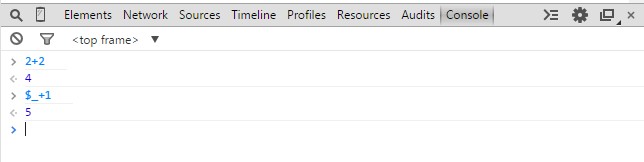
上面的$_需要领悟其奥义才能使用得当,而$0~$4则代表了最近5个你选择过的DOM节点。
什么意思?在页面右击选择审查元素,然后在弹出来的DOM结点树上面随便点选,这些被点过的节点会被记录下来,而$0会返回最近一次点选的DOM结点,以此类推,$1返回的是上上次点选的DOM节点,最多保存了5个,如果不够5个,则返回undefined。
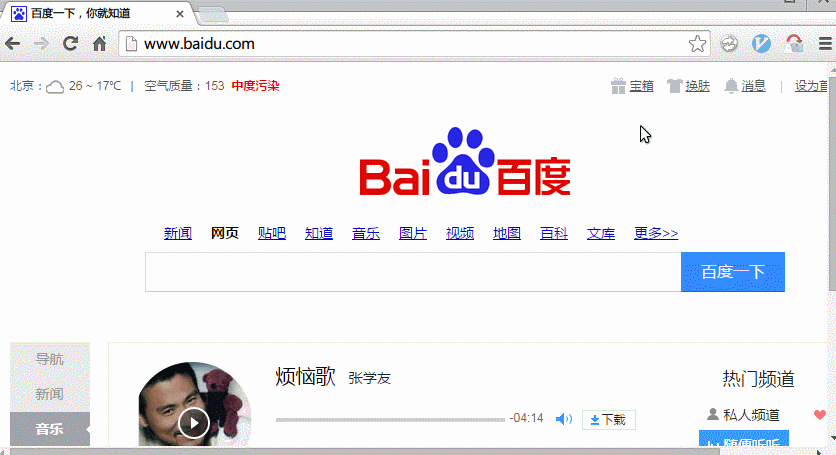
另外值得一赞的是,Chrome 控制台中原生支持类jQuery的选择器,也就是说你可以用$加上熟悉的css选择器来选择DOM节点,多么滴熟悉。
$('body')

$(selector)返回的是满足选择条件的首个DOM元素。
剥去她伪善的外衣,其实$(selector)是原生JavaScript document.querySelector() 的封装。
同时另一个命令$$(selector)返回的是所有满足选择条件的元素的一个集合,是对document.querySelectorAll() 的封装。

十、copy
通过此命令可以将在控制台获取到的内容复制到剪贴板。
copy(document.body)
然后你就可以到处粘了:

看完此条命令行,机智的你是不是跟脑洞全开的我一样,冒出了这样一个想法:那就是通过这个命令可以在JavaScript里进行复制操作从而不用依赖Flash插件了。
But现实是残酷的,如之前所述的,这里的控制台命令只能在控制台中环境中执行,因为他不依附于任何全局变量比如window,所以其实在JS代码里是访问不了这个copy方法的,所以从代码层面来调用复制功能也就无从谈起。但愿有天浏览器会提供相应的JS实现吧~
十一、keys & values
前者返回传入对象所有属性名组成的数据,后者返回所有属性值组成的数组。具体请看下面的例子:
var tboy={
name:'wayou',
gender:'unknown',
hobby:'opposite to the gender'
};
keys(tboy);
values(tboy);
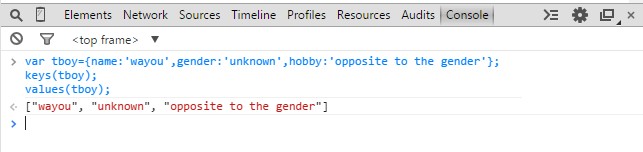
十二、monitor & unmonitor
monitor(function),它接收一个函数名作为参数,比如function a,每次a被执行了,都会在控制台输出一条信息,里面包含了函数的名称a及执行时所传入的参数。
而unmonitor(function)便是用来停止这一监听。
function sayHello(name){
alert('hello,'+name);
}
monitor(sayHello);
ayHello('wayou');
unmonitor(sayHello);
sayHello('wayou');
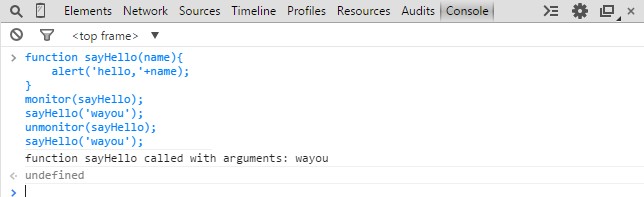
十三、debug & undebug
debug同样也是接收一个函数名作为参数。当该函数执行时自动断下来以供调试,类似于在该函数的入口处打了个断点,可以通过debugger来做到,同时也可以通过在Chrome开发者工具里找到相应源码然后手动打断点。
而 undebug 则是解除该断点。
而其他还有好些命令则让人没有说的欲望,因为好些都可以通过Chrome开发者工具的UI界面来操作并且比用在控制台输入要方便。
Chrome 控制台使用大全的更多相关文章
- Chrome 控制台不完全指南
Chrome的开发者工具已经强大到没朋友的地步了,特别是其功能丰富界面友好的console,使用得当可以有如下功效: 更高「逼格」更快「开发调试」更强「进阶级的Frontender」 Bug无处遁形「 ...
- 关于chrome控制台那些事
作为一名前端,除了编写完美代码之外(个人还不具备),当然也要会调试啦,对于firebug比较而言,我还是更喜欢chrome控制台比较多(可能使用较多,更顺手的原因吧).所以来总结下,关于chrome控 ...
- Chrome 控制台新玩法-console显示图片以及为文字加样式
有兴趣的同学可以文章最后的代码复制贴到控制台玩玩. Go for Code 在正常模式下,一般只能向console 控制台输出简单的文字信息.但为了把信息输出得更优雅更便于阅读,除了cosole.lo ...
- Chrome 控制台实用指南
前言 个人博客:Damonare的个人主页 Chrome浏览器我想是每一个前端er必用工具之一吧,一部分原因是它速度快,体积不大,支持的新特性也比其它浏览器多,还有一部分我想就是因为它的控制台功能强大 ...
- 转发:Chrome 控制台console的用法
大家都有用过各种类型的浏览器,每种浏览器都有自己的特色,本人拙见,在我用过的浏览器当中,我是最喜欢Chrome的,因为它对于调试脚本及前端设计调试都有它比其它浏览器有过之而无不及的地方.可能大家对co ...
- Chrome 控制台console的用法(转)
下面我们来看看console里面具体提供了哪些方法可以供我们平时调试时使用. 目前控制台方法和属性有: ["$$", "$x", "dir" ...
- 【转】Chrome 控制台不完全指南
原文出处: 刘哇勇的博客(@刘哇勇) 欢迎分享原创到伯乐头条 Chrome的开发者工具已经强大到没朋友的地步了,特别是其功能丰富界面友好的console,使用得当可以有如下功效: 更高「逼格」更快 ...
- 使用Vue.js时,对Chrome控制台的一点小心得
之前对Chrome控制台的console.log()输出没太放心上,其实仔细研究后,对工作效率有显著的提示.看下面的五段代码: console.log(''); console.log(typeof ...
- Chrome 控制台指南
转自:http://blog.jobbole.com/76985/ Chrome的开发者工具已经强大到没朋友的地步了,特别是其功能丰富界面友好的console,使用得当可以有如下功效: 更高「逼格」更 ...
随机推荐
- vim技巧
(三)多窗口操作 改变高度:res +n(增加n行的高度)n ctrlw +/-改变宽度:vertical res +n(增加n列的宽度)n ctrl w >/< (一)缩进 vim提供 ...
- webservice发布服务:CXF及客户端调用
2.CXF:(与spring整合) CXF相对来说操作没有AXIS繁琐 1.导入spring的jar包和cxf的jar包 2.在spring的核心配置文件中配置发布的接口类 <?xml vers ...
- 【XLL 框架库函数】 TempActiveCell/TempActiveCell12
这两个函数创建 XLOPER/XLOPER12 ,包含了当前激活工作表上的单元格引用. LPXLOPER TempActiveCell(WORD row, BYTE col); LPXLOPER12 ...
- 使用eclipse+fiddler+微信web开发者工具调试本地微信页面
前面已经说了调试服务器上的微信页面,放链接:http://www.cnblogs.com/Gabriel-Wei/p/5977850.html 还有fiddler调试链接:http://www.cnb ...
- LNMP平台搭建---PHP安装篇
在前面三篇中,我们安装了Linux系统.Web服务器Nginx.MySQL数据库服务器,这篇就来将搭建动态网站的最后一步:PHP安装. Nginx服务器只能响应静态资源请求,对于动态资源请求就不行了, ...
- LeetCode之237. Delete Node in a Linked List
------------------------------------------------ 因为不知道前序是谁,所以只好采用类似于数组实现的列表移动值, 又因为如果当前是最后一个元素了但是已经没 ...
- TextSwitcher 简单用例
TextSwitcher 字面理解是文字交换器,是ViewSwitcher的子类,从ViewSwitcher来看,是View交换器,TextSwitcher继承自ViewSwitcher,显然是交换T ...
- Android常用元件
本文来源于 http://blog.csdn.net/wxhlinux/article/details/8601170#comments 1.4 Android應用程式元件1.4.1 Activi ...
- 【CodeVS2800】 送外卖 最短路+状压DP
首先求出各点之间的最短路,floyed即可,注意是0-n. 然后考虑状压,f[i][j]表示状态为i时访问j点时的最短路和,1表示访问,0表示未访问,然后第j个点所在的位置就是(1<<j) ...
- HDU 1556 线段树或树状数组,插段求点
1.HDU 1556 Color the ball 区间更新,单点查询 2.题意:n个气球,每次给(a,b)区间的气球涂一次色,问最后每个气球各涂了几次. (1)树状数组 总结:树状数组是一个查 ...
